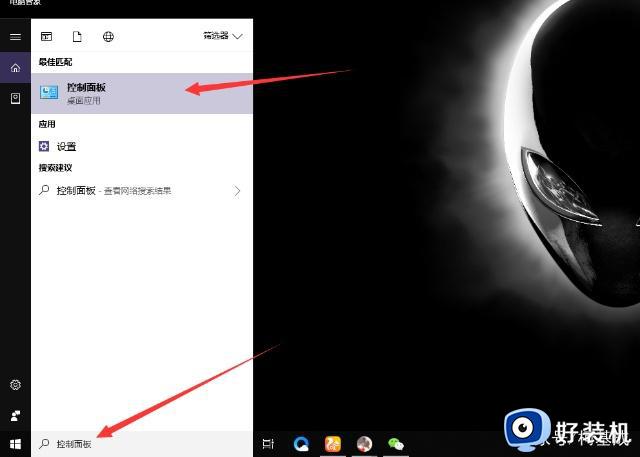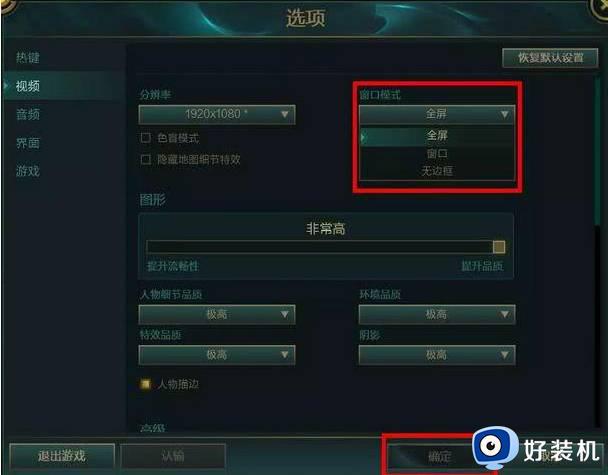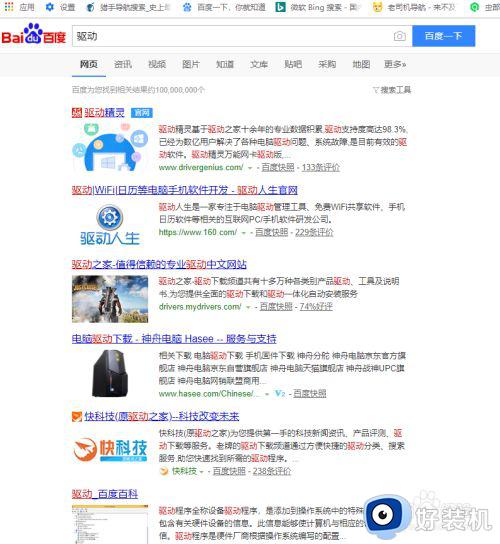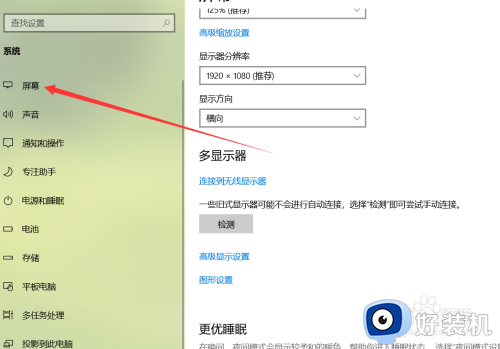高配电脑掉帧严重怎么办 高配电脑玩游戏掉帧解决方法
配置越高的电脑在运行游戏时往往是非常流畅的,不过有些高配电脑也会遇到玩游戏掉帧的情况,今天小编给大家带来高配电脑掉帧严重的解决方法,有遇到这个问题的朋友,跟着小编一起来操作吧。
具体方法:
1、NVIDIA独显设置。
进入NVIDIA控制面板—选择“管理3D设置”— 在右侧主窗口的“全局设置”中找到“首选图形处理器”,选择"高性能NVIDIA处理器"——在“设置”中。
找到“电源管理模式”,调整成“最佳性能优先”——点击“应用”按钮,完成配置。
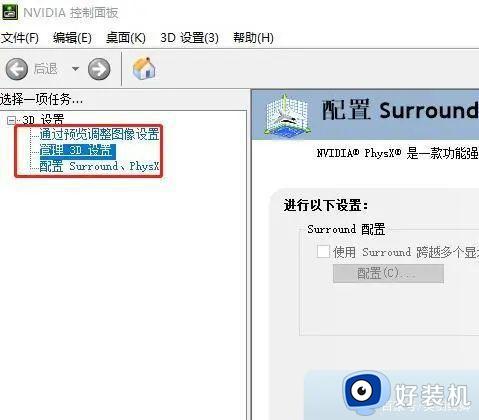
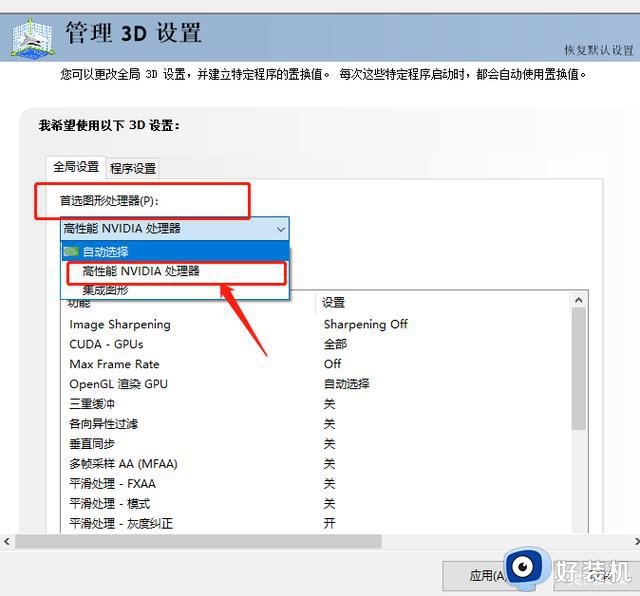
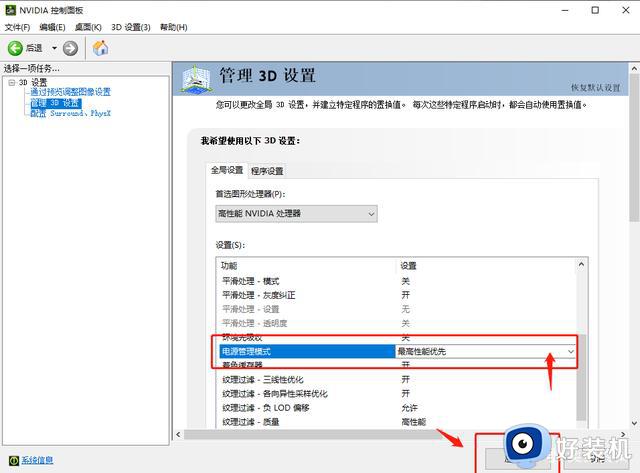
N卡在游戏的体验上是要好过A卡的(同级别),因为很多游戏厂商都对N卡做了比较全面的优化。
2、英特尔核显设置
进入英特尔核芯显卡控制面板,点击“电源”——在电源设置页面选择右侧的“使用电源”窗口。
在“选择显卡电源计划”中选择“最高性能”模式——在“插入电源”窗口同样选择“最高性能”模式——点击“应用”,完成配置

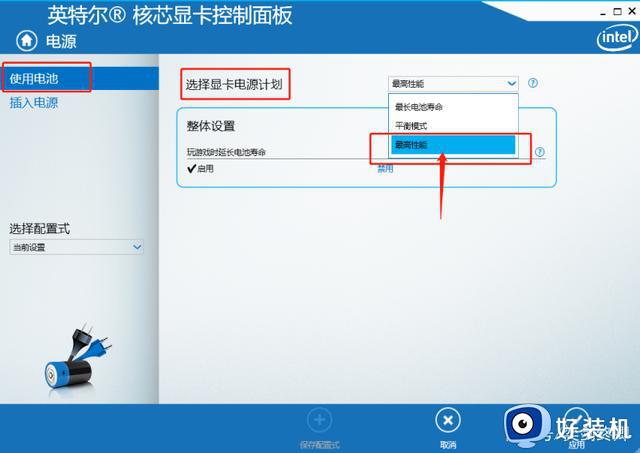
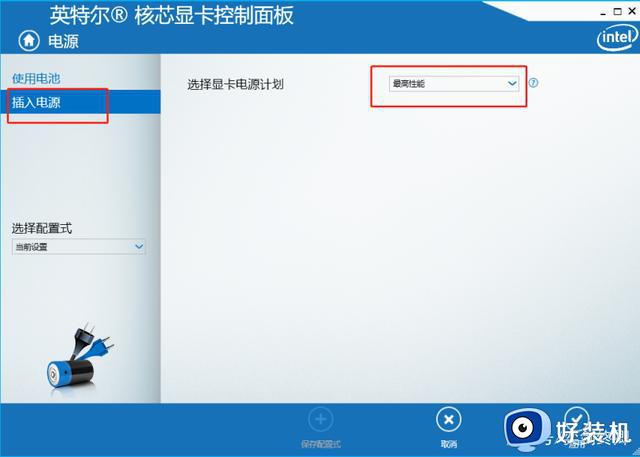
3.开启电脑的卓越性能计划。
该功能是被隐藏了,需要自行开启。在运行窗口中输入“powershell”命令——在打开的“Windows PowerShell”窗口中,输入命令“powercfg -duplicatescheme e9a42b02-d5df-448d-aa00-03f14749eb61”——点击回车,即可看到“卓越性能”提示——退出当前界面,进入“控制面板”——点击“硬件与声音”,在“电源选项”中选择“选择电源计划”——在“选择或自定义电源计划”中选择“隐藏附加计划”下的“卓越性能”模式。
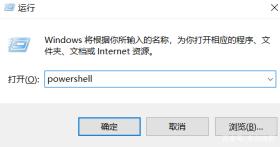
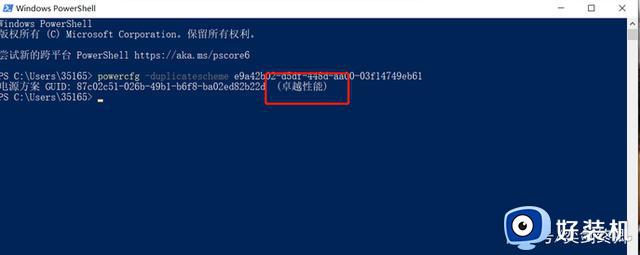
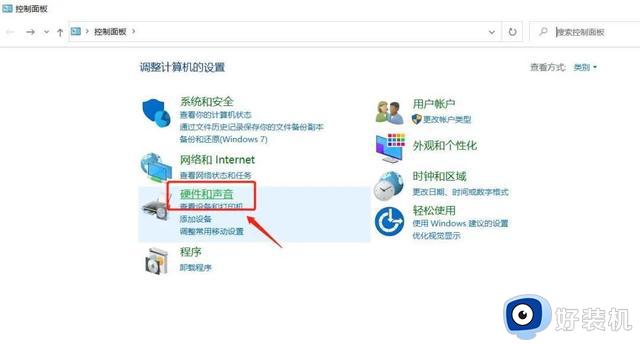
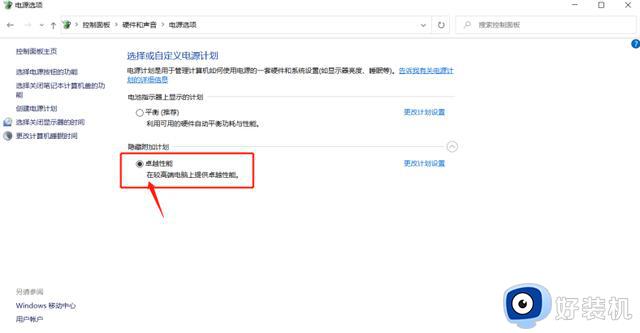
以上就是小编教大家的高配电脑玩游戏掉帧解决方法的全部内容,如果有遇到这种情况,那么你就可以根据小编的操作来进行解决,非常的简单快速,一步到位。